固定資産の「遡及登録」とは、固定資産の登録時に、資産の「取得日」もしくは「事業供用開始日」について、現在処理中の会計月よりも古い日付を指定して登録することを指します。
例えば、2022年4月1日に取得した資産を、2022年5月1日に「取得日:2022年4月1日」として固定資産台帳に登録する場合、現在の処理月(2022年5月)から見て古い処理月(2022年4月)に属する日付で資産の登録を行うことになります。
これが資産の遡及登録です。
マネーフォワード クラウド固定資産で「遡及登録」を行う場合、いくつかの注意事項があります。
詳細は以下をご確認ください。
資産の登録時について
資産を遡及登録する際に、「この資産は遡及として登録されます」というメッセージが表示されます。
「登録」ボタンをクリックすると、資産の遡及登録が行われます。
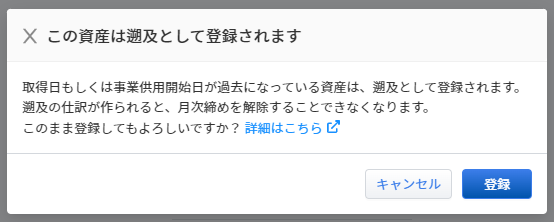
取得仕訳について
取得仕訳を作成する設定になっている場合、遡及登録資産の取得仕訳の取引日は、資産を登録した月の末日となります。
なお、取得仕訳の摘要には「固定資産 取得(遡及登録分)」と表示されます。

減価償却仕訳について
遡及分の減価償却仕訳の取引日は、資産を登録した月の末日となります。
なお、取得仕訳の摘要には「減価償却費(遡及登録分)」と表示されます。
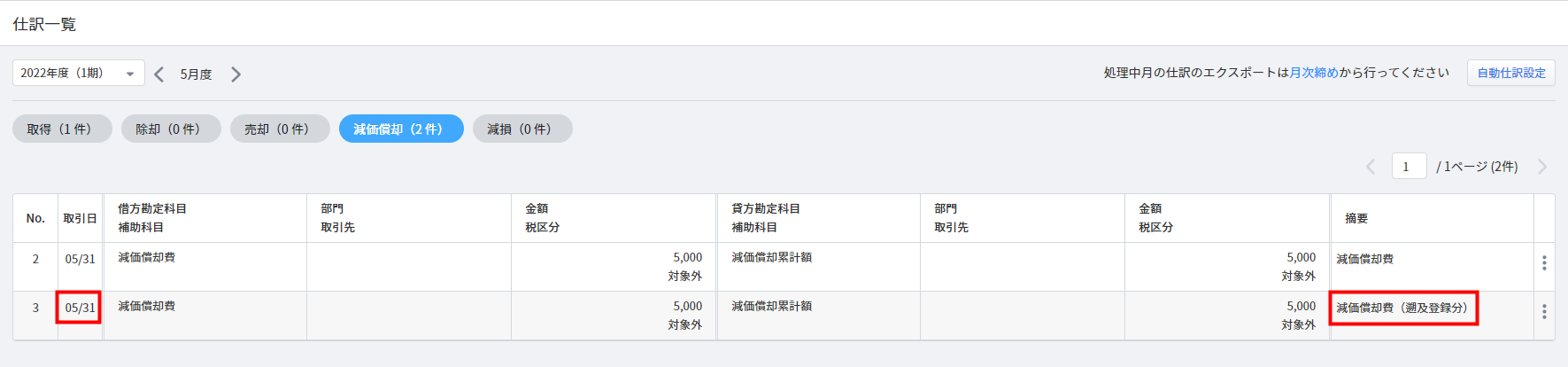
月次締めの解除について
処理月に遡及登録資産がある状態で月次締めの解除を行おうとすると、「●●年度●●月度の月次締めを解除できません」というメッセージが表示されます。
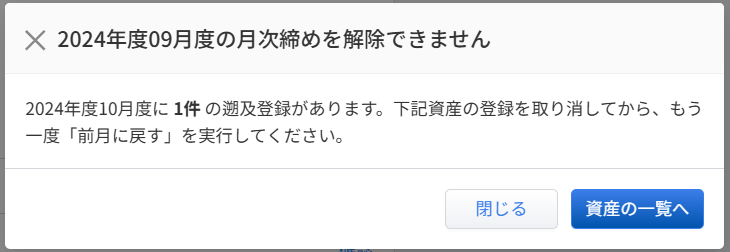
この場合、月次締めの解除を行うためには、遡及登録資産を削除する必要があります。
遡及登録資産の削除は、以下の手順で行ってください。
遡及登録資産の削除手順
- 表示されているメッセージの「資産の一覧へ」をクリックします。
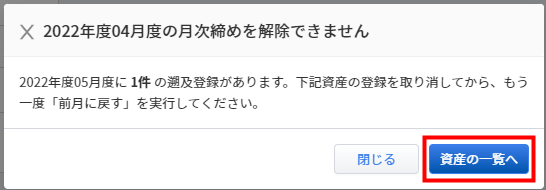
- 表示された「固定資産台帳」画面で、削除する遡及登録資産をクリックします。

- 固定資産の詳細画面で「異動履歴」タブを選択し、資産の異動履歴について「取消」をクリックします。
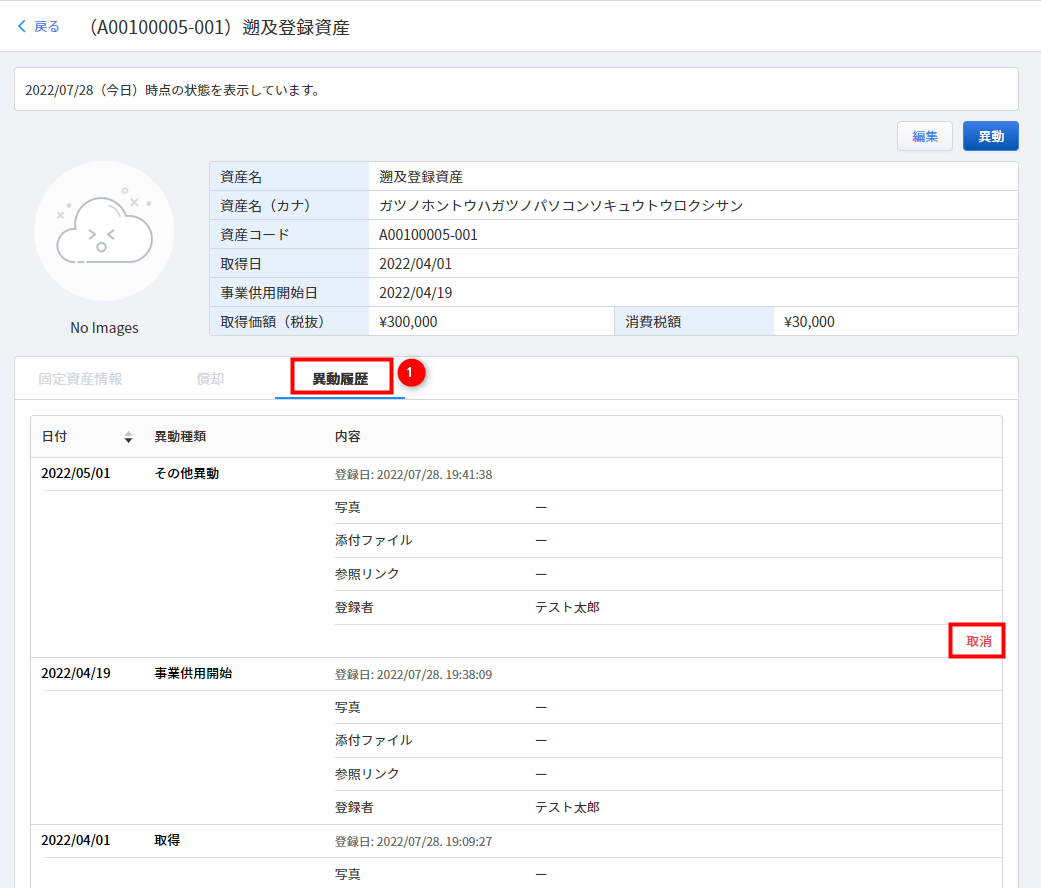
- 「●●●●/●●/●● (異動の種類)を取消してよろしいですか。」というメッセージが表示されます。
確認し、問題がなければ「取消」ボタンをクリックします。
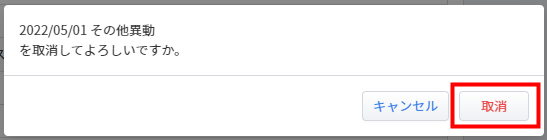
- 「異動種類」が「取得」だけの状態になるまで、手順3.および手順4.を繰り返します。
- 「異動種類」が「取得」だけの状態になったら、「固定資産台帳」メニューをクリックします。
- 削除する遡及登録資産の右端にある三点リーダーをクリックし、「削除」を選択します。
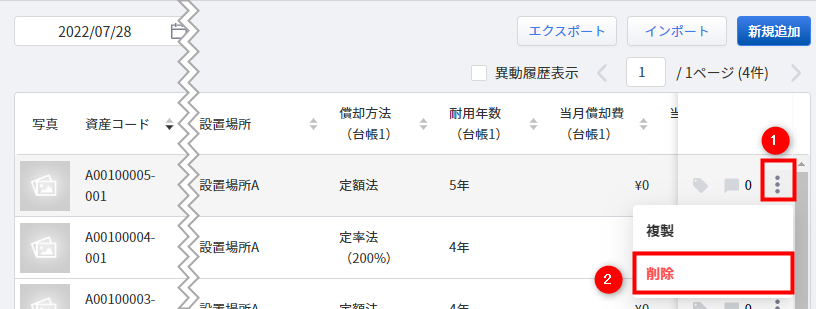
- 「固定資産を削除しますか?」というメッセージが表示されます。
確認し、問題がなければ「削除」ボタンをクリックします。
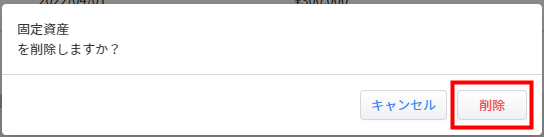
- 遡及登録資産の削除が完了し、月次締めの解除が行えるようになったことを確認します。
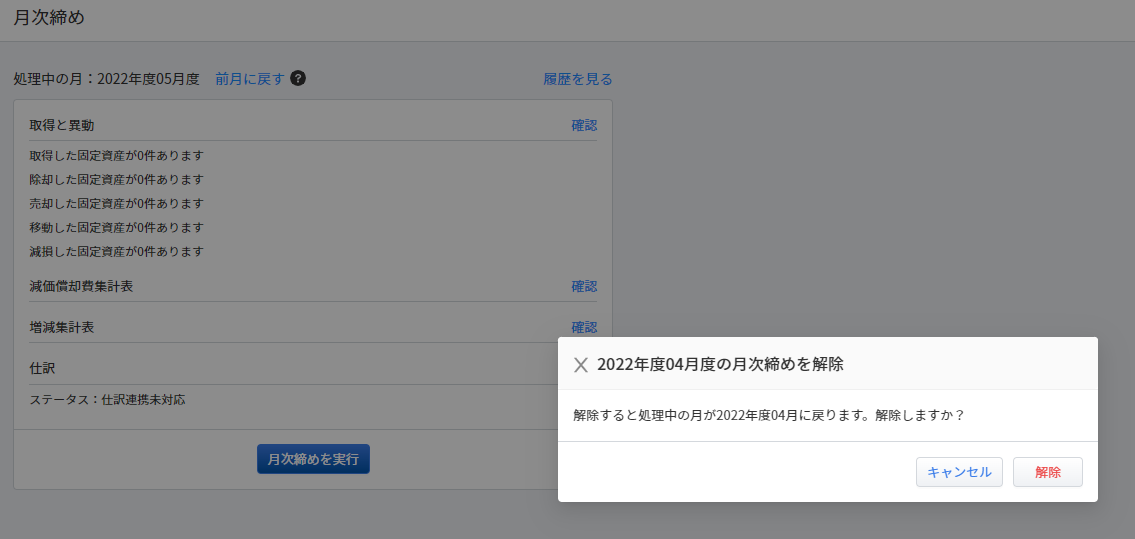
月次締めの詳細については、以下のガイドをご確認ください。
「月次締め」の使い方
※本サポートサイトは、マネーフォワード クラウドの操作方法等の案内を目的としており、法律的またはその他アドバイスの提供を目的としたものではありません。当社は本サイトに記載している内容の正確性・妥当性の確保に努めておりますが、実際のご利用にあたっては、個別の事情を適宜専門家に相談するなど、ご自身の判断でご利用ください。
頂いた内容は、当サイトのコンテンツの内容改善のためにのみ使用いたします。



